رمز عبور مک خود را فراموش کرده اید؟ در اینجا چیزی است که شما باید انجام دهید
حتی با یک رمز ورود واقعا عالی برای مک و یک اشاره رمز عبور هوشمندانه، ممکن است کاملا فراموش کنید که چه چیزی بود. در این مرحله، ممکن است دسترسی به مک یا مک بوک خود قفل شده باشید. این وضعیت می تواند به ویژه زمانی که ضرب الاجل ها در حال نزدیک شدن هستند یا اطلاعات ذخیره شده در مک شما مورد نیاز است، خسته کننده باشد.
پس از چند تلاش اشتباه برای ورود به سیستم Mac خود، ممکن است یک نکته ظاهر شود. اگر اشارهای که قبلاً برای خود گذاشتهاید حافظه شما را ضعیف نمیکند، تنها راه حل این است که رمز عبور را بازنشانی کنید. خبر خوب این است که بیش از یک راه برای دسترسی به مک یا مک بوک خود وجود دارد، حتی اگر رمز ورود خود را به خاطر بسپارید.
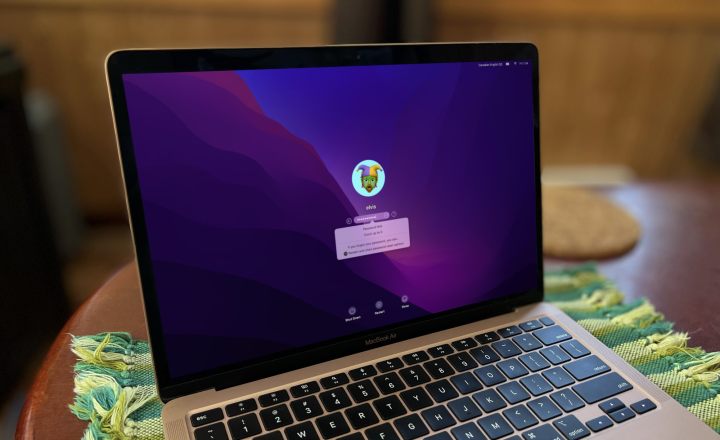
چگونه رمز عبور مک خود را با Apple ID خود بازنشانی کنید
اگر رمز عبور مک خود را فراموش کرده اید، Apple ID شما معمولاً می تواند یک راه حل سریع ارائه دهد که به شما امکان می دهد رمز ورود ورود خود را بازنشانی کنید. نام کاربری و رمز عبور Apple ID همان نام هایی است که برای حساب iCloud یا Apple One خود استفاده کرده اید. اگر میتوانید به Apple Music، Fitness+ یا هر یک از سرویسهای دیگر اپل وارد شوید، اگر از همان Apple ID استفاده میکند، میتوانید رمز ورود Mac خود را بازنشانی کنید.
مرحله ی 1: پس از چند تلاش ناموفق برای ورود به سیستم، مک شما ممکن است گزینه ای برای بازنشانی رمز عبور Apple ID شما ارائه دهد. در غیر این صورت، این به شما امکان می دهد مک خود را مجددا راه اندازی کنید و گزینه هایی را برای تنظیم مجدد رمز ورود به سیستم نشان دهید. اگر Apple ID یک گزینه است، اکنون آن را انتخاب کرده و به مرحله 3 بروید.
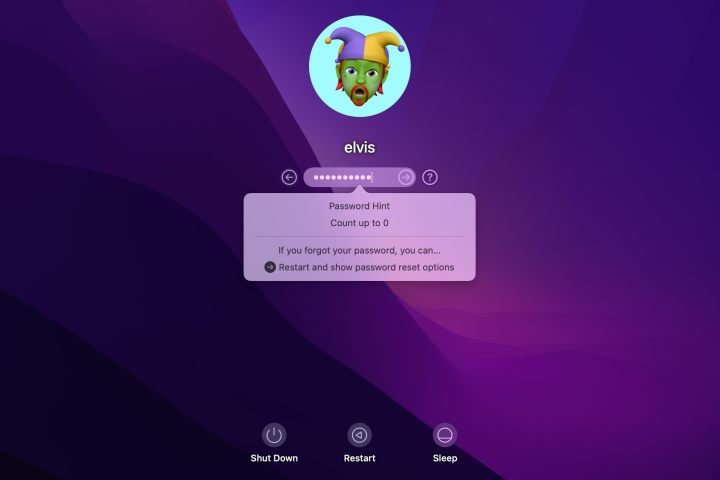
گام 2: پس از راه اندازی مجدد، مک شما یک یا چند حجم دیسک را برای استفاده نشان می دهد. در بیشتر موارد، شما باید انتخاب کنید مکینتاش HD، نام پیش فرض دیسک راه اندازی مک شما است. اگر ولوم صدا شود سیستم پایه macOS ظاهر می شود، آن را نادیده بگیرید زیرا حجم کمی است که به صورت داخلی توسط سیستم عامل استفاده می شود و حاوی هیچ داده کاربر نیست. اگر نام درایو راه اندازی را تغییر دادید، این حجم را انتخاب کنید.
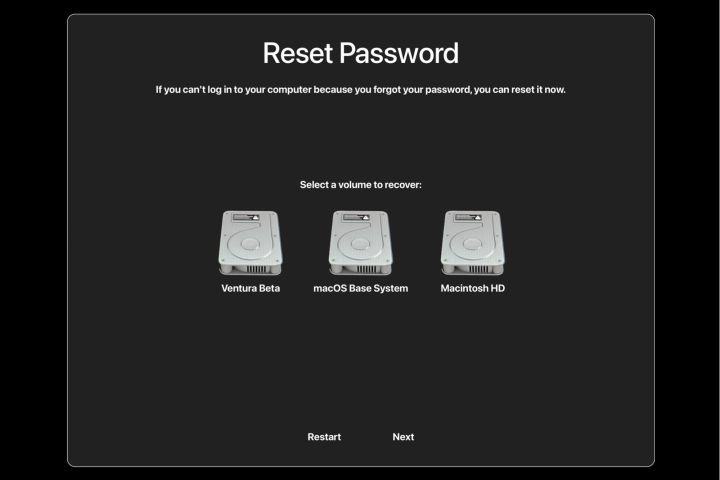
مرحله 3: Apple ID و رمز عبور خود را وارد کرده و انتخاب کنید بعدی.
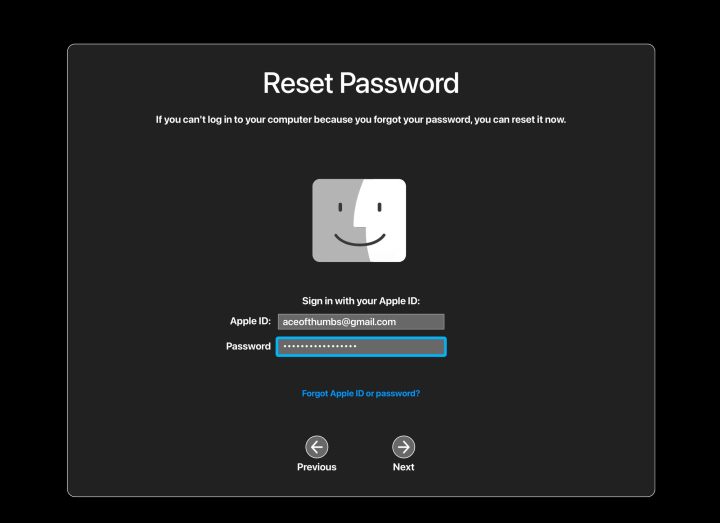
مرحله 4: اگر در حساب اپل خود احراز هویت دو مرحله ای دارید، باید یک کد تأیید وارد کنید، سپس انتخاب کنید آن را بررسی کنید.
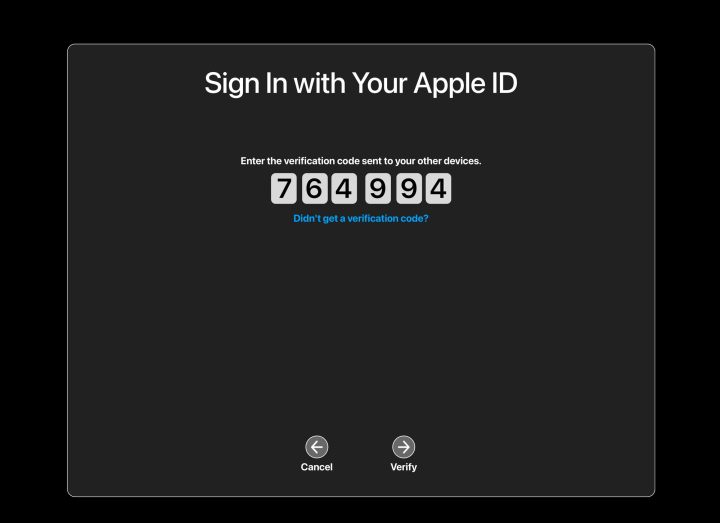
مرحله 5: یک یا چند حساب کاربری مک ظاهر میشود و باید حسابی را انتخاب کنید که نیاز به بازنشانی رمز عبور دارد، سپس انتخاب کنید بعدی.

مرحله 6: گام بعدی این است که یک رمز عبور جدید وارد کنید، دوباره آن را برای تأیید وارد کنید، و در حالت ایده آل، یک راهنمایی رمز عبور برای کمک به شما در صورت فراموش کردن مجدد آن ارائه کنید.
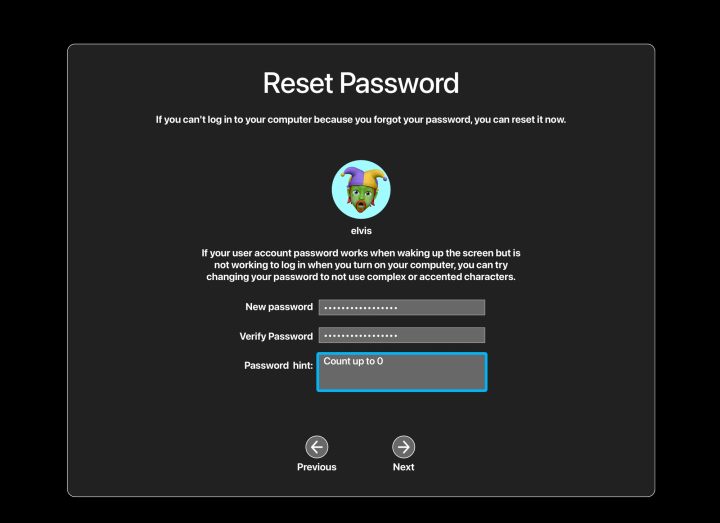
مرحله 7: در این مرحله رمز عبور مک شما تغییر کرده است و مک شما این کار را از شما می خواهد من در حال راه اندازی مجدد هستم بنابراین می توانید وارد سیستم شوید و دوباره از مک خود استفاده کنید.

چگونه رمز عبور مک خود را با کلید بازیابی FileVault تغییر دهید
وقتی نمی توانید رمز ورود مک خود را به خاطر بسپارید یا حتی حدس بزنید، اگر کلید بازیابی FileVault خود را در جایی ذخیره کرده باشید، می توانید آن را بازنشانی کنید. تنظیمات پیشفرض برای Mac این است که از حساب iCloud خود برای رمزگذاری دستگاه خود استفاده کنید. با این حال، گزینه ای برای استفاده از کلید بازیابی وجود دارد که یک کد 24 کاراکتری است که باید به صورت فیزیکی ضبط و به صورت ایمن ذخیره شود. شما از این کد برای بازنشانی رمز عبور مک خود استفاده می کنید.
مرحله ی 1: پس از چند بار تلاش، مک شما متوجه میشود که رمز عبور خود را نمیدانید و پیشنهاد میکند رمز ورود خود را مجددا راهاندازی و تنظیم مجدد کنید. کلید بازیابی FileVault خود را پیدا کنید و سپس این گزینه را برای شروع انتخاب کنید.
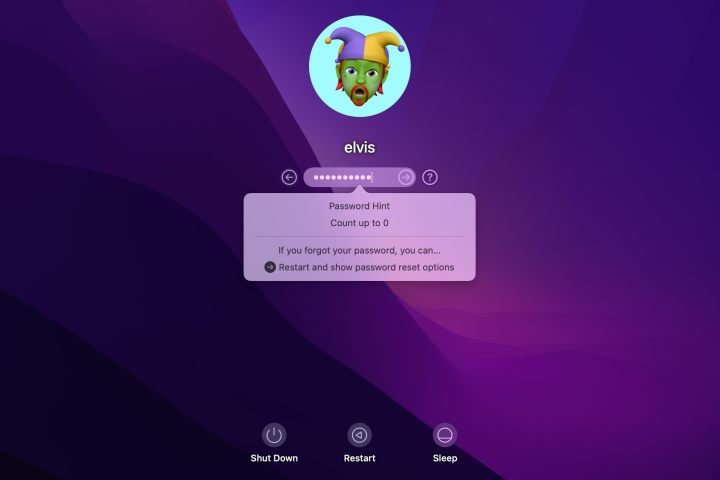
گام 2: انتخاب کنید مکینتاش HD یا هر نام دیگری که دستگاه بوت خود را نامگذاری کرده اید، سپس انتخاب کنید بعدی.
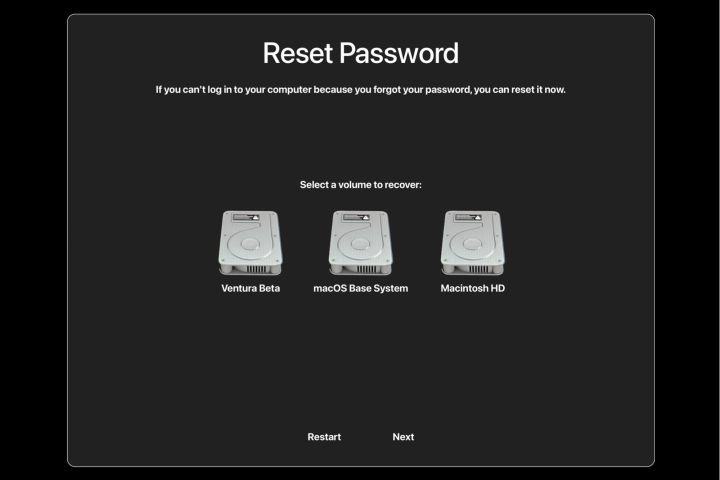
مرحله 3: مک کلید بازیابی شما را می خواهد که همان کلید رمزگذاری FileVault است که ذخیره کرده اید. این کد 24 کاراکتری را وارد کنید، سپس انتخاب کنید بعدی ادامه.
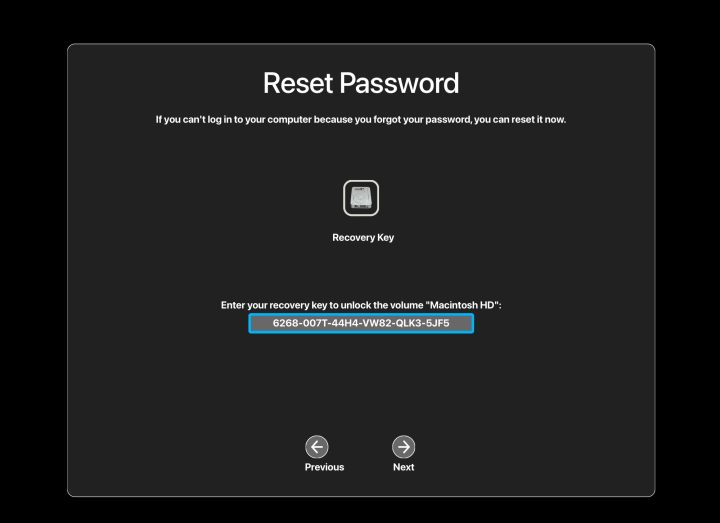
مرحله 4: اگر بیش از یک کاربر برای این مک وجود دارد، کاربری را که رمز ورود خود را فراموش کرده است، انتخاب کنید.

مرحله 5: اکنون می توانید یک رمز عبور جدید وارد کنید، آن را دوباره برای تایید در خط زیر وارد کنید، سپس یک اعلان را پر کنید که رمز عبور را به شما یادآوری می کند و انتخاب کنید بعدی.
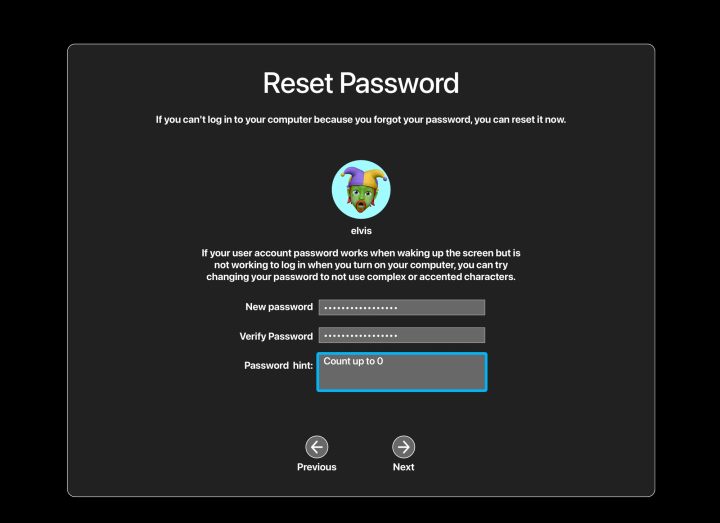
مرحله 6: انتخاب کنید من در حال راه اندازی مجدد هستم تا با رمز عبور مک جدید خود وارد شوید.

چه زمانی یک مک به رمز عبور نیاز دارد؟
گذرواژه سرپرست Mac شما اغلب زمانی که رایانه خود را از حالت خواب بیدار میکنید مورد نیاز است، و تقریباً همیشه هنگام راهاندازی مجدد یا روشن کردن Mac یا MacBook، حتی زمانی که Touch ID در دسترس است، لازم است. اگر این گزینه در System Preferences انتخاب شده باشد، ممکن است برای ورود به Mac خود به نام مدیر و رمز عبور نیاز داشته باشید، اما به طور پیش فرض فقط رمز عبور مورد نیاز است.
آیا می توان مک را طوری تنظیم کرد که نیازی به رمز عبور نداشته باشد؟
در حالی که امکان غیرفعال کردن رمز عبور و تنظیم یک حساب کاربری برای ورود خودکار وجود دارد، این امر مستلزم خاموش شدن FileVault است که خطر حفظ حریم خصوصی است. رمز عبور همچنان برای ایجاد تغییرات قابل توجه در مک شما مورد نیاز است. احتمالاً فقط باید رمز ورود را در یک محیط بسیار امن غیرفعال کنید.
نحوه غیرفعال کردن یا تأخیر خروج خودکار در مک
در حالی که غیرفعال کردن کامل رمز ورود به سیستم مک شما ایده خوبی نیست، ممکن است ایده خوبی باشد که خروج خودکار را که در هنگام خواب مک شما اتفاق میافتد غیرفعال یا به تعویق بیندازید. در اینجا نحوه انجام این تعمیر آورده شده است.
اگر خروج خودکار غیرفعال است، باید به صورت دستی از سیستم خارج شوید، مک خود را مجدداً راه اندازی کنید یا آن را خاموش کنید تا از دسترسی غیرمجاز محافظت کنید، بنابراین اگر تصمیم به انجام این تغییر دارید مراقب باشید.
مرحله ی 1: باز کن تنظیمات سیستم و انتخاب کنید امنیت و حریم خصوصی پنجره
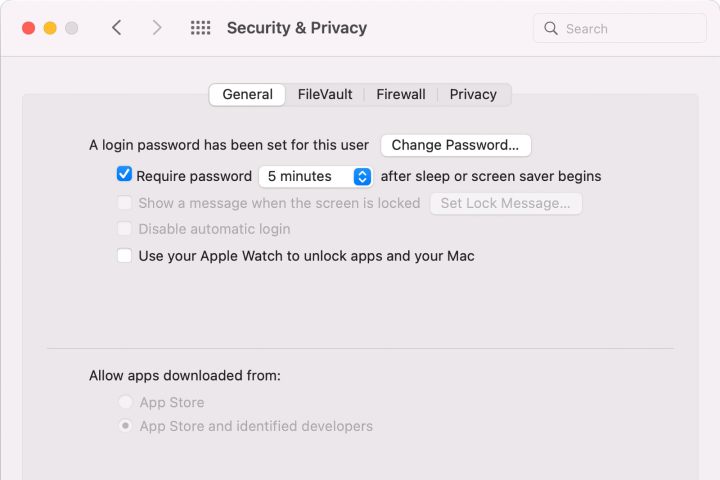
گام 2: قفل را در گوشه پایین سمت چپ انتخاب کنید تا تغییرات را مجاز کنید. باید با Touch ID یا رمز عبور مک خود احراز هویت کنید.
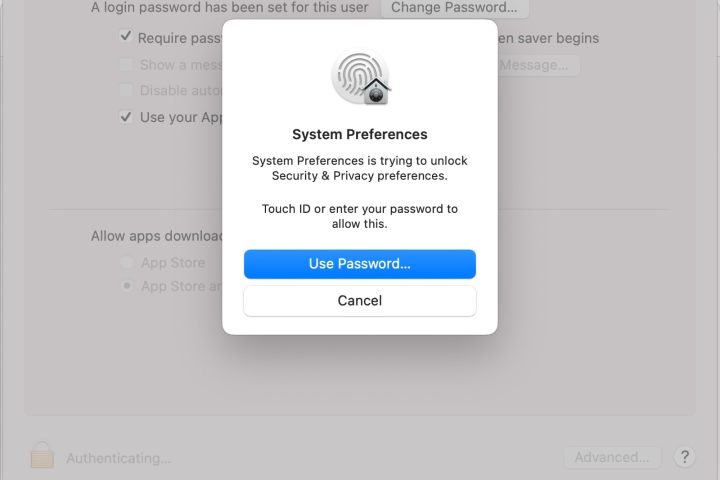
مرحله 3: برای به تاخیر انداختن زمان قبل از خروج، منوی سمت راست را انتخاب کنید نیاز به رمز عبور و زمان مورد نظر خود را انتخاب کنید. حتی میتوانید در لحظهای که Mac شما به حالت Sleep میرود، با انتخاب آن، آن را بهطور خودکار از سیستم خارج کنید بلافاصله. مستقیما.
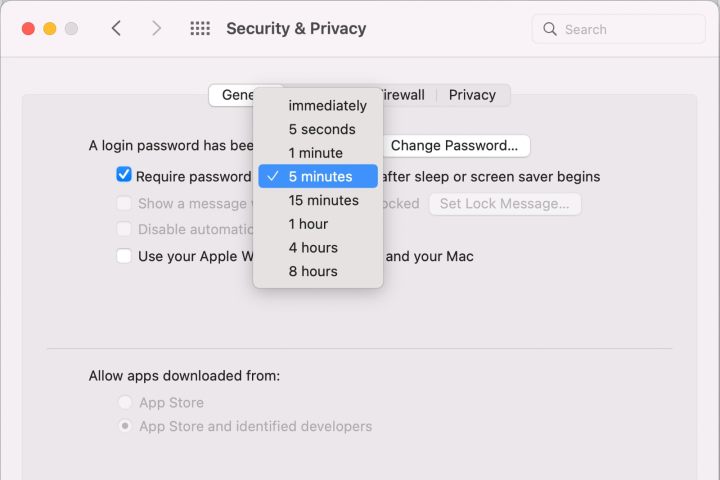
مرحله 4: اگر میخواهید خروج خودکار را به طور کامل غیرفعال کنید، علامت کادر سمت چپ را بردارید نیاز به رمز عبور. یک هشدار ظاهر می شود و شما باید انتخاب کنید قفل صفحه را خاموش کنید برای تایید آن
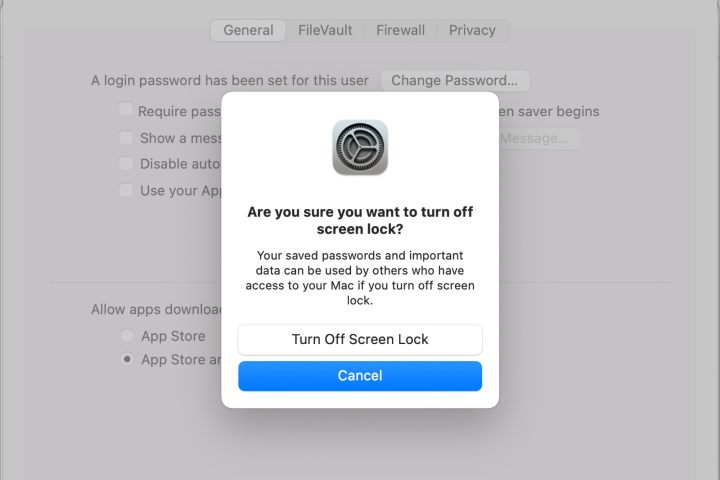
مرحله 5: اگر از iCloud Keychain برای ذخیره گذرواژههای شما استفاده میشود، هشدار دیگری ظاهر میشود که به شما امکان میدهد انتخاب کنید که Keychain را برای این مک خاموش کنید یا آن را با وجود خطر امنیتی اضافی روشن بگذارید.
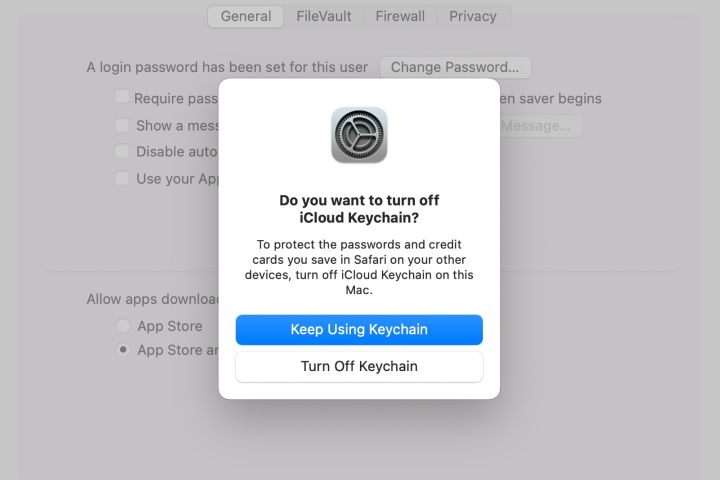
آیا می توانید رمز ورود به سیستم Mac خود را با یک حساب کاربری دیگر بازنشانی کنید؟
اگرچه اگر رایانه شما بیش از یک حساب سرپرست داشته باشد، میتوانید رمز عبور را در مک خود تغییر دهید، این تنها زمانی کار میکند که از MacOS 11.0 (Big Sur) یا قدیمیتر استفاده میکنید. Big Sur در سال 2020 منتشر شد، MacOS 12.0 (Monterey) نسخه فعلی است و MacOS 13.0 (Ventura) چند ماه دیگر عرضه می شود. ما راهنمایی داریم که نحوه استفاده از حساب سرپرست برای بازنشانی گذرواژه ورود به سیستم Mac را در زمانی که از نسخه قدیمی MacOS استفاده میکنید، توضیح میدهد.
MacOS سیستم عاملی است که به اندازه کافی وجود داشته است تا تقریباً برای هر موقعیت ناخوشایندی که ممکن است رخ دهد، راه حل ارائه دهد، از جمله فراموش کردن رمز ورود به سیستم. با چند نکته و چند دقیقه کار، معمولاً می توانید رمز عبور خود را بازنشانی کنید و طوری وارد شوید که انگار هیچ اتفاقی نیفتاده است.
توصیه های سردبیران